วิธีการกู้คืนข้อความที่ถูกลบบน Facebook Messenger
สิ่งที่ต้องรู้
- ดาวน์โหลดข้อมูล Facebook ของคุณ สำเนาอาจยังคงอยู่
- ตรวจสอบว่าคุณเก็บถาวรแทนที่จะลบออก แตะ โปรไฟล์ของคุณ และเลือก แชทที่เก็บถาวร.
- เมื่อคุณลบข้อความใน Facebook Messenger ข้อความนั้นจะถูกลบอย่างถาวร
บทความนี้อธิบายวิธีแก้ไขปัญหาชั่วคราวในการดึงข้อความ Facebook Messenger ที่ถูกลบ ซึ่งรวมถึงการตรวจสอบเพื่อดูว่าคุณเก็บถาวรหรือไม่ ดาวน์โหลดข้อมูล Facebook ของคุณโดยหวังว่าข้อความของคุณจะยังอยู่บนเซิร์ฟเวอร์ และขอสำเนาการสนทนาจากผู้ติดต่อของคุณ
ตรวจสอบเพื่อดูว่าข้อความถูกเก็บถาวรหรือไม่
หนึ่ง ข้อความที่เก็บถาวรใน Messenger ถูกซ่อนจากกล่องจดหมายของคุณแต่จะไม่ถูกลบอย่างถาวร เป็นไปได้ว่าเมื่อคุณลบข้อความ คุณเลือก คลังเก็บเอกสารสำคัญ แทน ลบ. เมื่อคุณเลื่อนนิ้วไปที่แชท ตัวเลือกคือ คลังเก็บเอกสารสำคัญ และ มากกว่า (ซึ่งประกอบด้วย ลบ) ดังนั้นจึงเป็นความผิดพลาดได้ง่าย
ตรวจสอบข้อความที่เก็บถาวรใน iOS Messenger App
วิธีตรวจสอบว่าคุณได้เก็บข้อความของคุณไว้แทนที่จะลบในแอพ iOS Messenger:
เปิด ผู้สื่อสาร แอพบน iPhone หรือ iPad ของคุณ
แตะของคุณ รูปประวัติ.
แตะ แชทที่เก็บถาวร.
-
หากแชทถูกเก็บถาวร คุณจะเห็นที่นี่ ปัดนิ้วผ่านจากขวาไปซ้ายแล้วเลือก
ยกเลิกการเก็บถาวร เพื่อกลับไปที่แชทใน Messenger ที่ใช้งานอยู่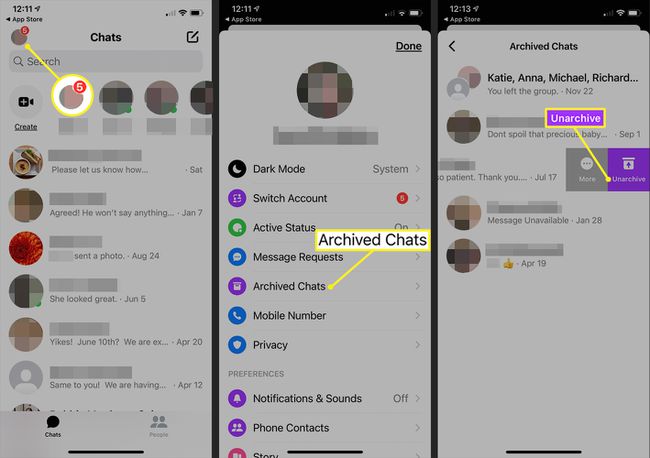
ตรวจสอบข้อความที่เก็บถาวรใน Facebook ในเบราว์เซอร์
หากคุณเข้าถึง Facebook.com ในเบราว์เซอร์คอมพิวเตอร์ที่คุณโปรดปราน ต่อไปนี้เป็นวิธีตรวจสอบ (และอาจเรียกข้อมูล) ข้อความที่เก็บถาวร
เปิด Facebook ในเว็บเบราว์เซอร์
-
เลือก ผู้สื่อสาร ไอคอนที่ด้านบนของหน้า
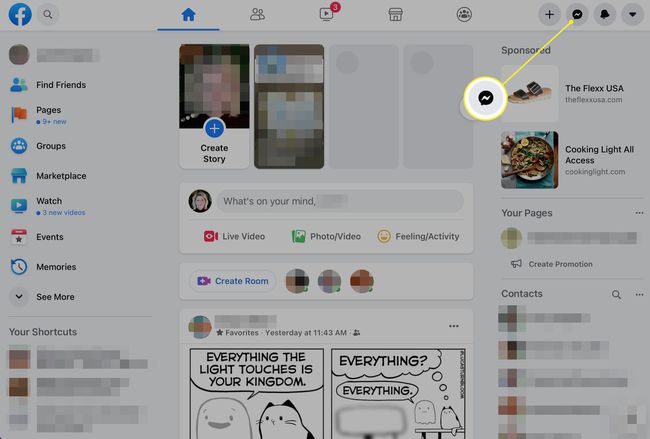
-
เลือก ดูทั้งหมดใน Messenger ที่ด้านล่างของรายการ Messenger

-
คลิกที่จุดสามจุด เมนู ไอคอนถัดจาก แชท และเลือก แชทที่เก็บถาวร ในเมนู
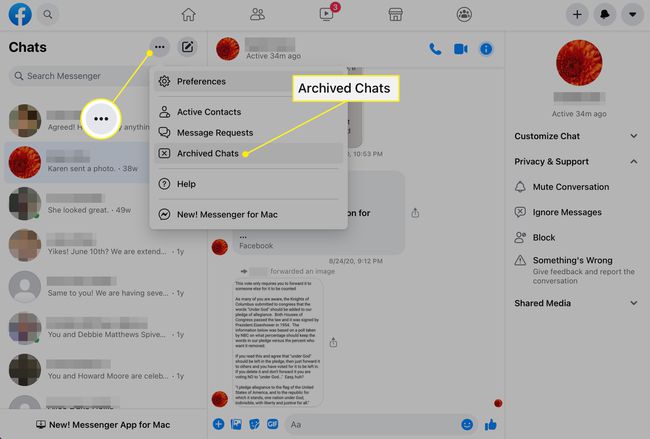
-
หากคุณเห็นข้อความที่ต้องการ ให้ตอบกลับแชทเพื่อย้ายกลับไปยังรายการแชทที่ใช้งานของ Messenger
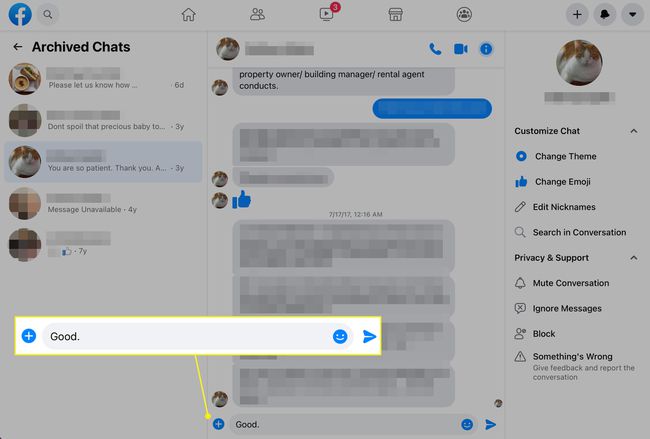
ดาวน์โหลดข้อมูล Facebook ของคุณ
Facebook จะเก็บข้อความที่คุณลบไว้เป็นระยะเวลาที่ไม่ระบุก่อนที่จะลบออกจากเซิร์ฟเวอร์ ดังนั้นคุณอาจค้นหาข้อความที่ถูกลบได้โดยการดาวน์โหลดข้อมูล Facebook ของคุณ
ดาวน์โหลดข้อมูล Facebook ในแอพ iOS Messenger
คุณสามารถขอให้ Facebook ส่งสำเนาข้อมูลของคุณบนเว็บไซต์หรือเฉพาะข้อความได้ มีโอกาสที่ข้อความที่ถูกลบของคุณบางส่วนอาจถูกรวมอยู่ด้วย ต่อไปนี้เป็นวิธีขอข้อมูลของคุณโดยใช้แอป iOS Messenger
เปิดตัว ผู้สื่อสาร แอพแล้วแตะรูปภาพของคุณที่ด้านบนของหน้าจอ
เลื่อนลงและเลือก การตั้งค่าบัญชี.
-
เลื่อนไปที่ ข้อมูล Facebook ของคุณ ส่วนแล้วแตะ ดาวน์โหลดข้อมูลโปรไฟล์.

ในหน้าจอที่เปิดขึ้น ให้ทำเครื่องหมายถูกข้าง ข้อความ. คุณอาจต้องการยกเลิกการเลือกหมวดหมู่อื่นๆ รายงานจะมีข้อมูลของคุณสำหรับสิ่งที่คุณตรวจสอบ
-
เลื่อนไปที่ด้านล่างของหน้าจอแล้วแตะ สร้างไฟล์. Facebook เตรียมรายงานและติดต่อคุณเมื่อพร้อม ในขณะที่คุณรอ คำขอของคุณปรากฏเป็น "รอดำเนินการ" หากคุณขอเพียงข้อมูล Messenger ของคุณ การรอจะสั้นลง
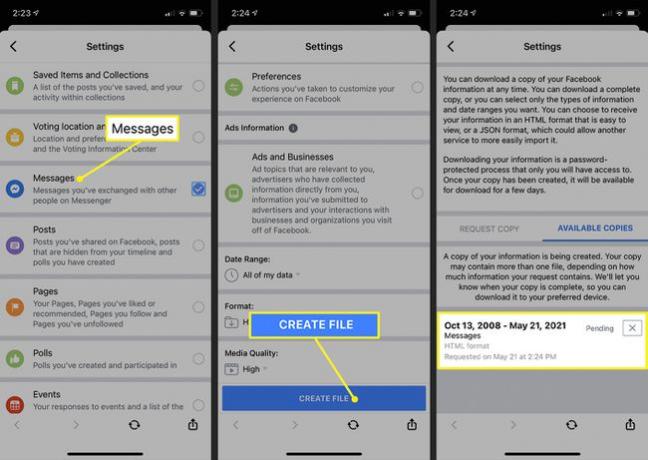
ตรวจสอบรายงานสำหรับข้อความที่คุณหวังว่าจะได้รับ
ดาวน์โหลดข้อมูล Facebook บนเว็บไซต์ Facebook
คุณยังสามารถขอข้อมูล Facebook ของคุณ รวมทั้งข้อความ ได้จากเว็บไซต์ Facebook บนคอมพิวเตอร์ โดยใช้วิธีดังนี้:
เปิด เฟสบุ๊ค ในเว็บเบราว์เซอร์
-
เลือกลูกศรลงที่มุมบนขวาของหน้า Facebook ของคุณแล้วเลือก การตั้งค่าและความเป็นส่วนตัว ในเมนู
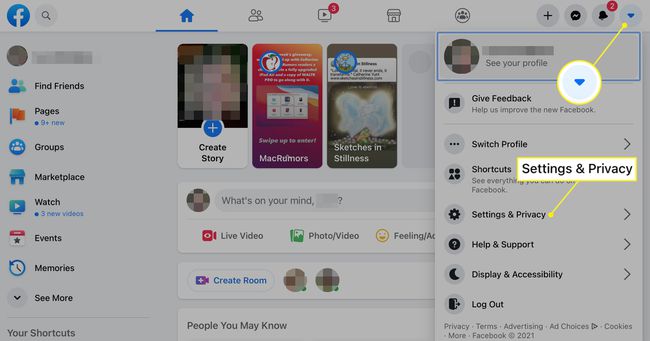
-
เลือก การตั้งค่า บนหน้าจอที่เปิดขึ้น

-
เลือก ความเป็นส่วนตัว ในแถบด้านข้างการตั้งค่า
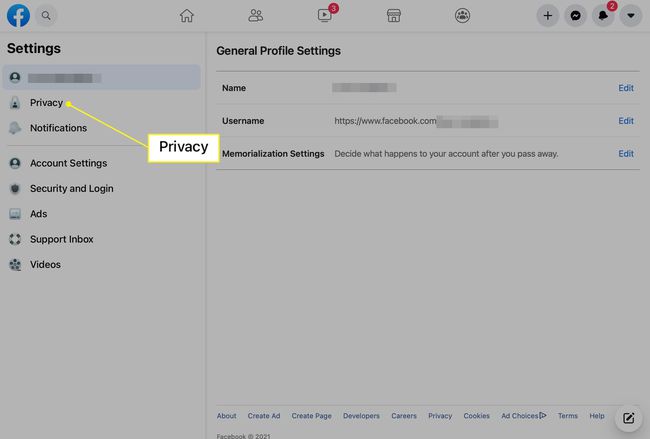
-
เลือก ข้อมูล Facebook ของคุณ ในแถบด้านข้างความเป็นส่วนตัว

-
ไปที่ ดาวน์โหลดข้อมูลโปรไฟล์ ส่วนและเลือก ดู.
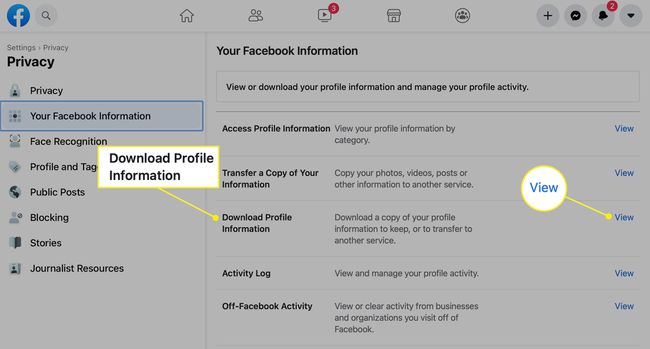
-
เลือก ข้อความ ถ้ายังไม่ได้ตรวจสอบ ยกเลิกการเลือกหมวดหมู่อื่นๆ ที่คุณไม่ต้องการดาวน์โหลด เลือก สร้างไฟล์.
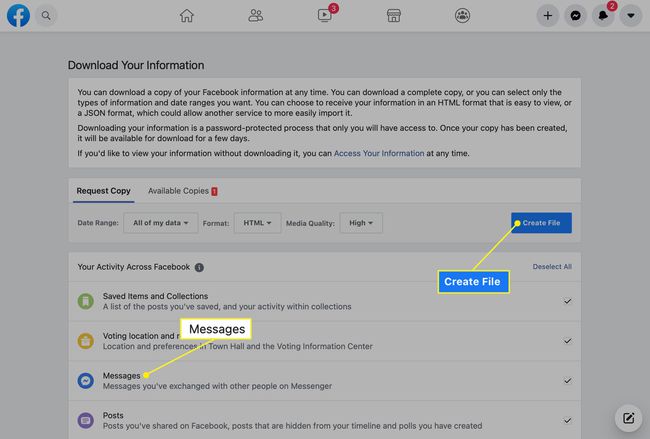
เมื่อรายงานเสร็จสมบูรณ์ Facebook จะแจ้งให้คุณทราบว่าพร้อมสำหรับการดาวน์โหลดแล้ว ตรวจสอบข้อความที่ถูกลบที่คุณต้องการ
สอบถามผู้ติดต่อของคุณ
แม้ว่าคุณจะไม่สามารถเรียกข้อความได้สำเร็จ ผู้ติดต่อของคุณอาจยังมีสำเนาของการแชทอยู่ ขอให้บุคคลนั้นส่งข้อความกลับมาหาคุณหรือถ่ายภาพหน้าจอของชุดข้อความสนทนาแล้วส่งภาพให้คุณ
